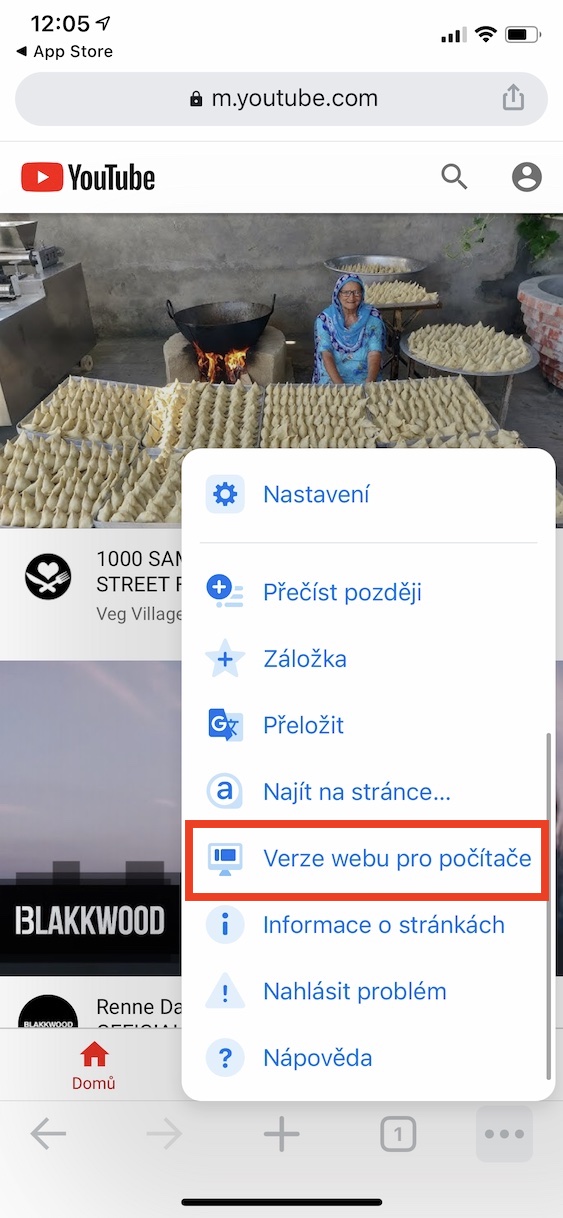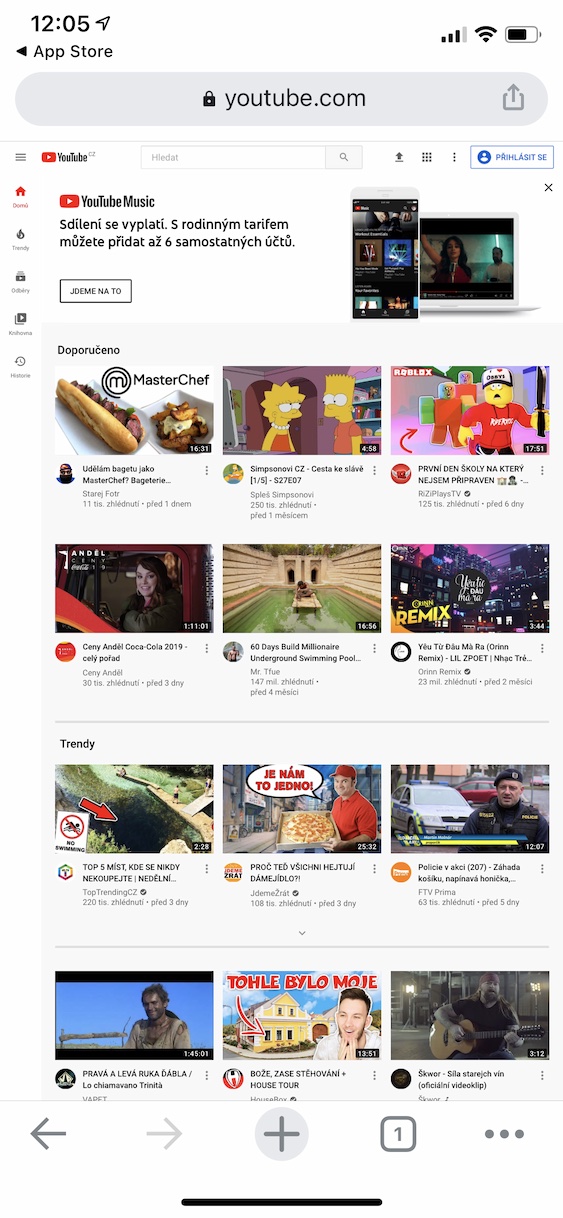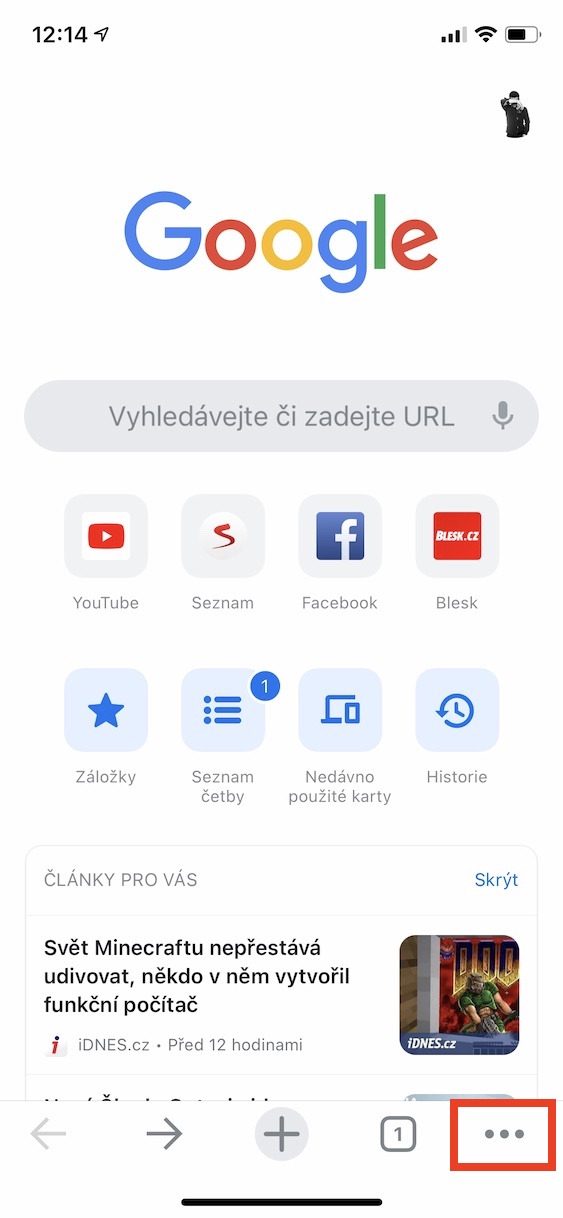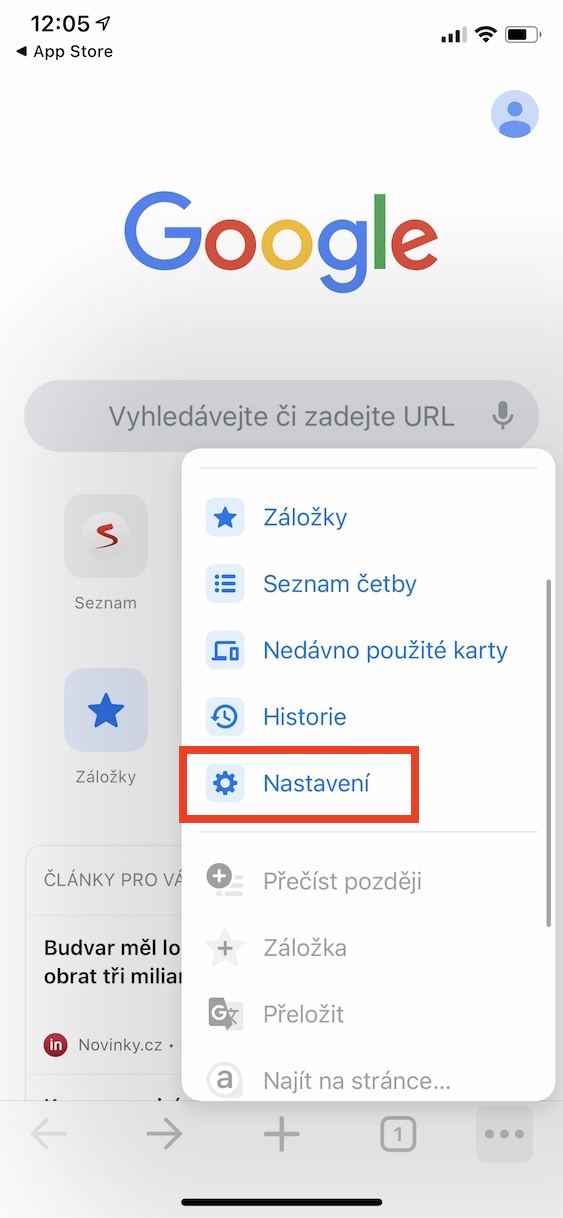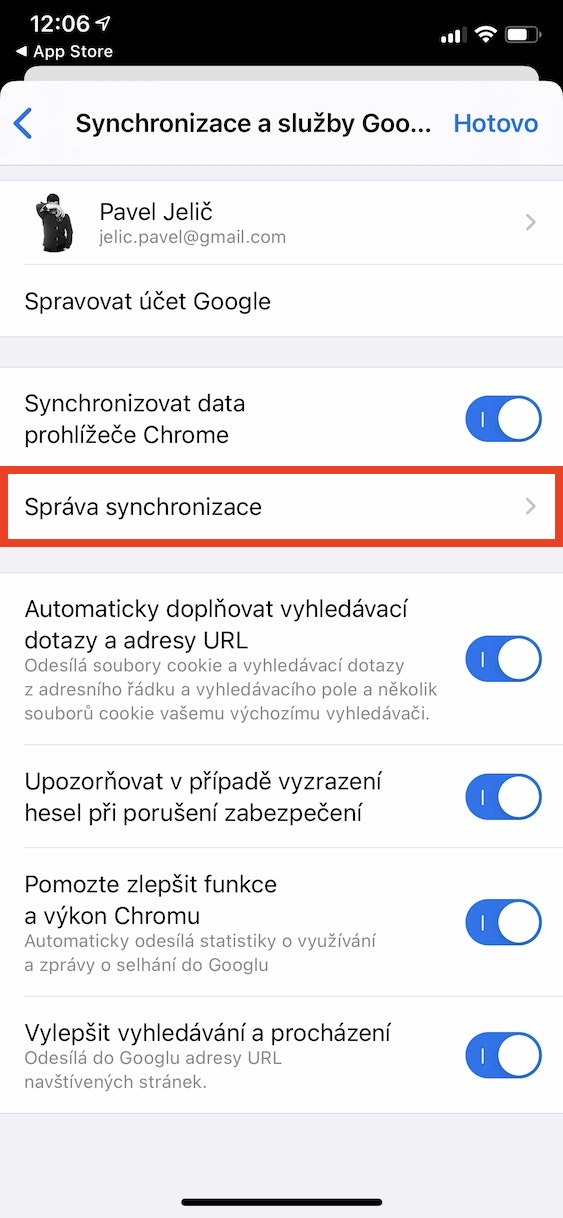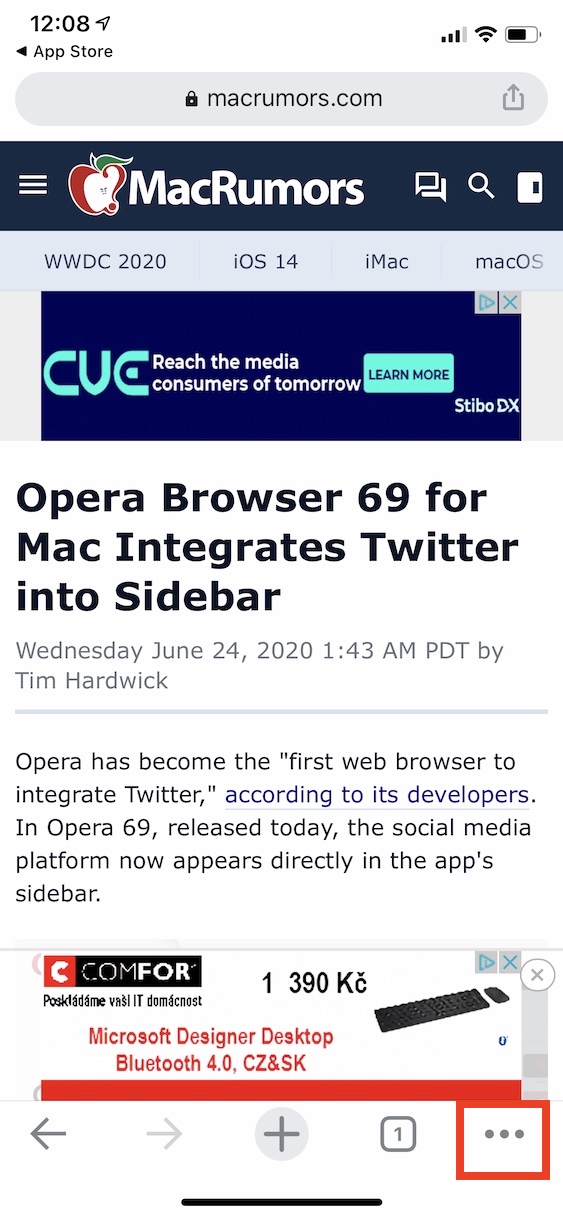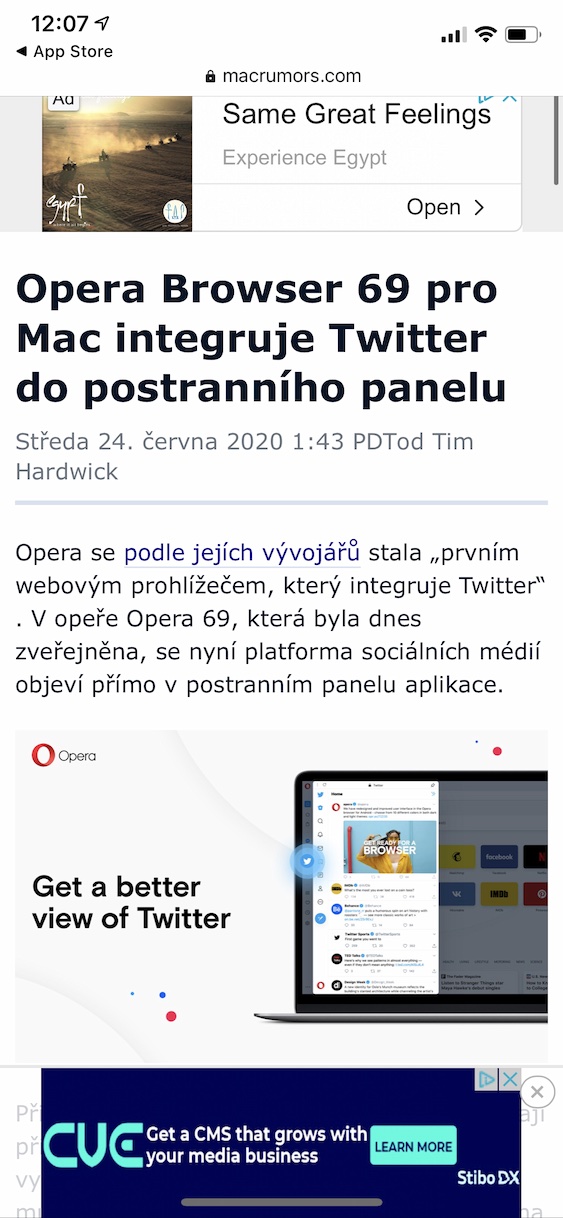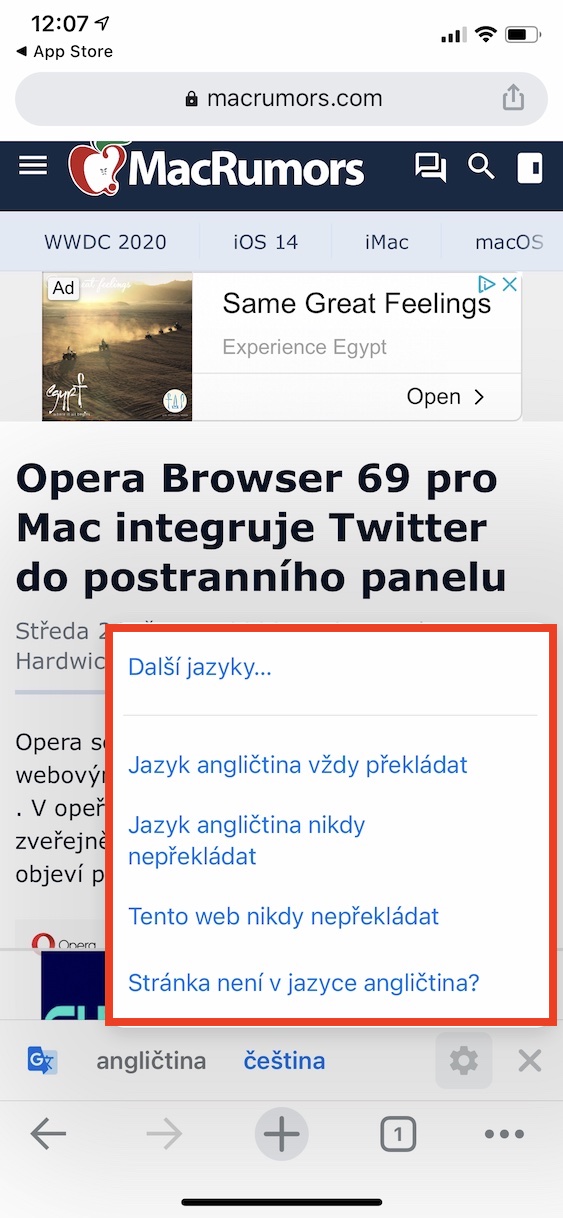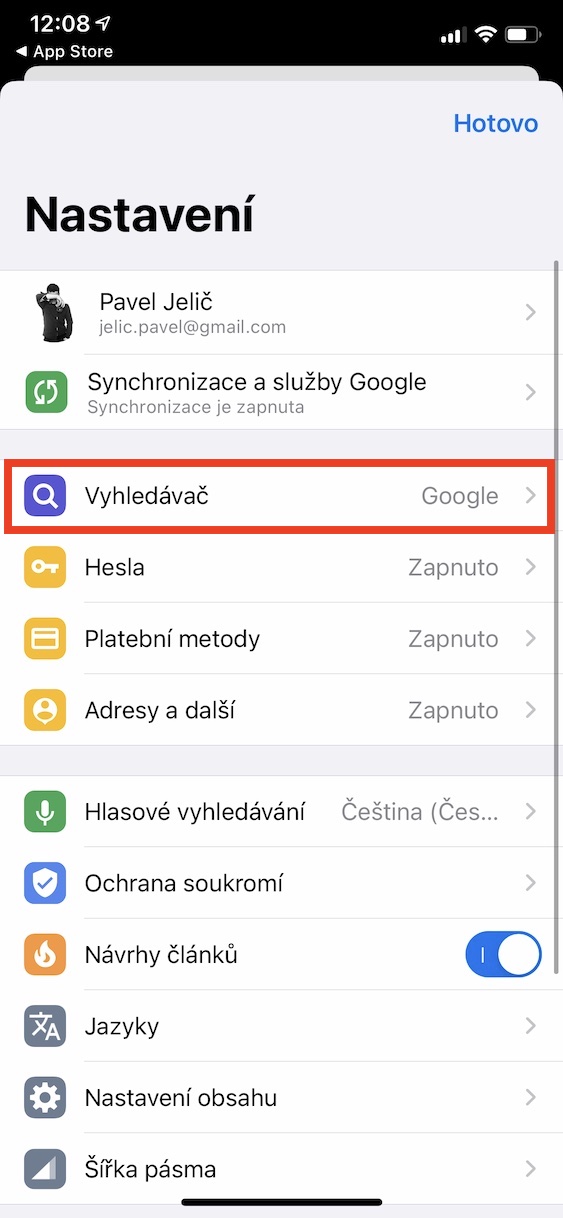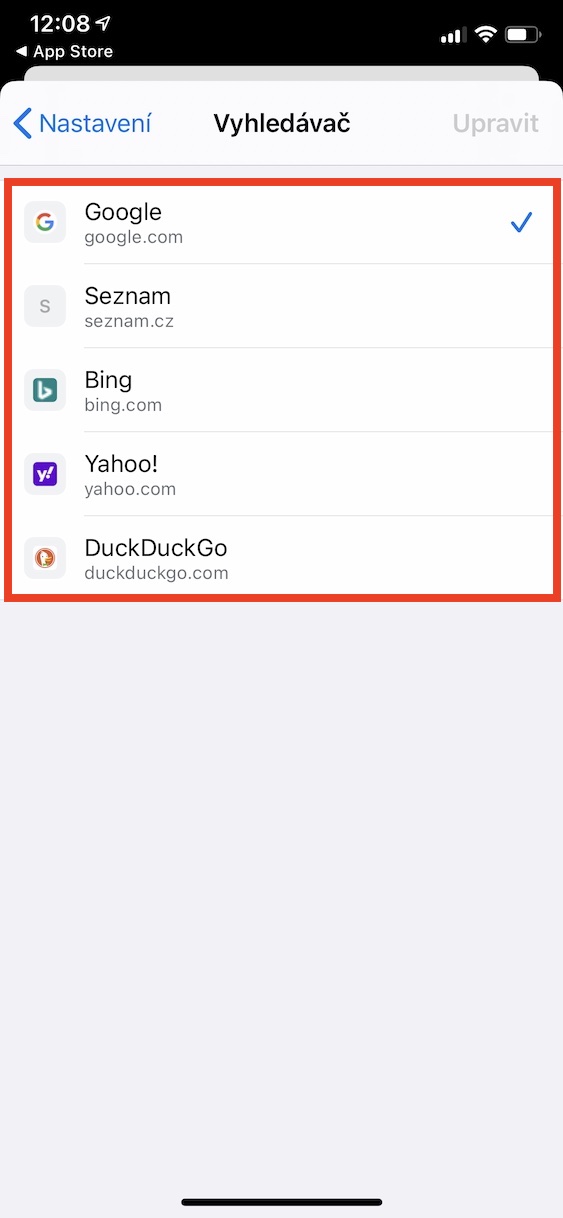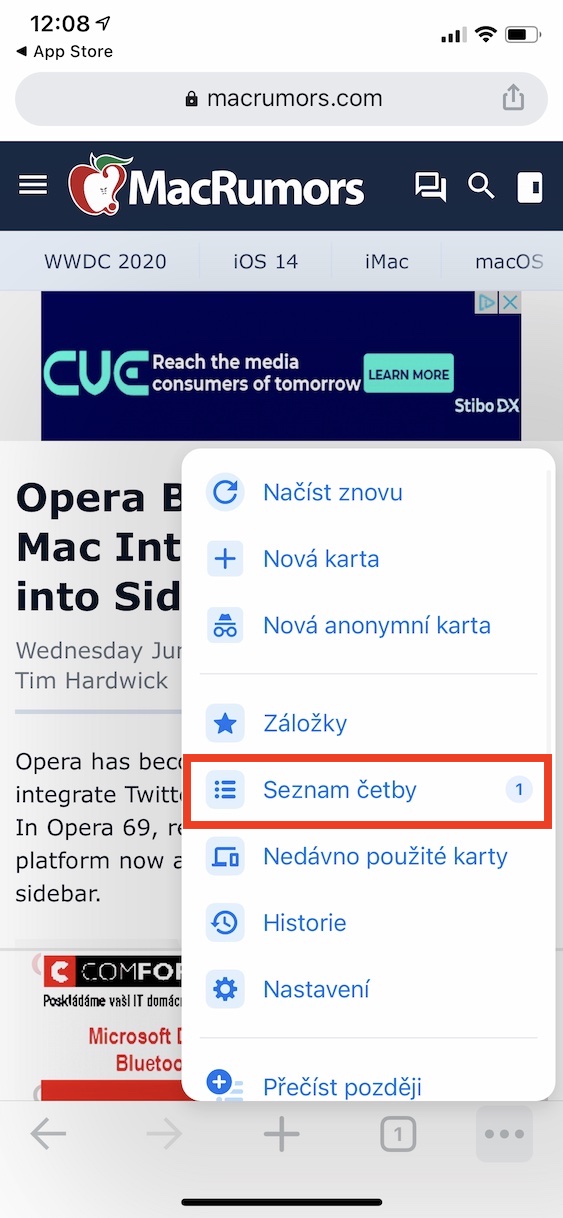Safari, әрине, Apple құрылғыларында ең көп қолданылатын шолғыш болса да, Google браузері сияқты басқа баламаны таңдайтындар да бар. Немесе олар Windows жүйесінде болғандықтан және олардың бетбелгілері синхрондалған, немесе бұл жай ғана оларға жанашыр. Біз сізге Chrome пайдалану кезінде пайдалы болатын жасырын мүмкіндіктерді көрсетеміз.
Болуы мүмкін сізді қызықтырады

Беттің толық нұсқасын орнату
Safari сияқты, Chrome телефоныңызда интернетті шолуды ыңғайлы ету үшін беттердің мобильді нұсқаларын автоматты түрде көрсетеді. Дегенмен, қандай да бір себептермен толық нұсқасын алғыңыз келсе, Chrome браузеріндегі кез келген бетті ашып, белгішені басыңыз Ұсыныс содан кейін түймесін басыңыз Сайттың жұмыс үстелі нұсқасы. Бұдан былай веб-сайт жұмыс үстелі нұсқасына ауысады.
Бетбелгілерді синхрондау
Google браузерінде бір Google есептік жазбасына кірген және оны қосқан барлық құрылғылар арасында бетбелгілерді ыңғайлы синхрондауды қамтамасыз ететін тамаша мүмкіндік бар. iPhone құрылғысында да синхрондауды қосу үшін Chrome браузерінде түртіңіз ұсыныс, жылжытыңыз Наставени және бөлімге өтіңіз Chrome Sync және қызметтері. Содан кейін белгішені басыңыз Синхрондауды басқару, қайда аласыз өшіру ауыстырып қосқыш Барлығын синхрондаңыз немесе оны өшіріп тастаңыз және бетбелгілер, тарих, ашық қойындылар, құпия сөздер, оқу тізімі, параметрлер мен төлем әдістері үшін синхрондауды орнатыңыз немесе автотолтыруды қосыңыз және шифрлауды орнатыңыз.
Біріктірілген аудармашы
Менің ойымша, Chrome браузерінің Safari-ге қарағанда ең үлкен артықшылығы - контекстті шамамен түсіну үшін салыстырмалы түрде жақсы жұмыс істейтін аудармашы. Ол әдетте шет тіліндегі веб-сайт үшін автоматты түрде пайда болады, бұл жағдайда төменгі жағын түртіңіз чех, немесе таңдаңыз аудармашы опциялары, онда басқа тілдерді таңдауға болады. Қаласаңыз, сізде осы мәзірде бет орналасқан тілге немесе сіз кіретін веб-сайтқа аударуды өшіру опциясы бар. Аудармашы пайда болмаса, төменгі оң жақ бұрышты басыңыз ұсыныс содан кейін Аудару.
Әдепкі іздеу жүйесін өзгертіңіз
Google автоматты түрде Google браузерінде әдепкі іздеу жүйесі ретінде орнатылатыны айтпаса да түсінікті. Бірақ егер сіз көбірек құпиялылықты қаласаңыз және бұл мәселеде Google-ға сенбесеңіз, белгішені басу арқылы іздеу жүйесін өзгертуге болады. Ұсыныс, көшіп жүрсіз Наставени және бөлімде Іздеу жүйесі сізде бес опцияны таңдауға болады: Google, List, Bing, Yahoo және DuckDuckGo.
Оқу тізімін пайдалану
Егер сіз журналды үнемі оқысаңыз, бірақ ұялы деректеріңіз болмаса, мақалаларды офлайн оқу үшін сақтауға болады. Ашылған веб-бетте түймесін басыңыз ұсыныс содан кейін таңдаңыз Кейінірек оқыңыз. Оқу тізіміне ауысқыңыз келсе, белгішені қайтадан таңдаңыз Ұсыныс және оны басыңыз Оқу тізімі. Сізде сақталған барлық мақалалар осында дайын болады.